WordPress 6.0 enthält mehr als 500 Verbesserungen, mit dem Ziel, die Erstellung von Inhalten und Websites funktionsreicher und intuitiver zu gestalten. Zudem wurden 400 Fehler korrigiert. Die wichtigsten Neuerungen erfahren Sie hier in Kürze.
Inhalt
Bevor Sie auf WordPress 6.0 aktualisieren: Vergessen Sie nicht, ein Backup Ihrer Website zu erstellen!
Bevor Sie ein größeres Update des WordPress-Kerns durchführen, sollten Sie ein Backup Ihrer Website erstellen. Wir empfehlen, ein vollständiges Backup zu erstellen, das Ihre WordPress-Datenbank, WordPress-Dateien, Themes, Plugins, Medienbibliothek usw. enthält, bevor Sie mit dem Update fortfahren. In einem Beitrag erfahren Sie, wie Sie sicher WordPress aktualisieren.
Verbesserungen im Block-Editor
Es gibt Verbesserungen beim Schreiben, egal ob ein neuer Beitrag verfasst oder Elemente zu einer bestehenden Seite hinzugefügt werden sollen. Entdecken Sie weitere Möglichkeiten, Ihren Prozess der Inhaltserstellung zu rationalisieren, einschließlich:
- Text in mehreren Blöcken markieren und alle auf einmal bearbeiten.
- Geben Sie zwei eckige offene Klammern [[ ein, um direkt auf das Link-Menü zuzugreifen.
- Vorhandene Stile werden beibehalten, wenn Blöcke der einen Art in eine andere umgewandelt werden, z. B. von einem Absatz-Block in einen Code-Block.
- Beim Erstellen von individuellen Buttons behalten alle neuen Buttons, die erstellt werden, automatisch die Stilanpassungen bei.
- Schlagwörter-Wolken und Social Icons werden durch aktualisierte Einstellungen und Steuerelemente sowie einen neuen Umriss-Stil für die Schlagwörter-Wolke besser zur Geltung gebracht.
Neue Blöcke
WordPress 6.0 enthält mehrere neue Blöcke, von denen die meisten für die Verwendung mit Full-Site-Editing-Vorlagen konzipiert sind. Beachten Sie jedoch, dass Sie diese Blöcke auch in normalen Beiträgen und Seiten verwenden können, auch wenn sie dort seltener vom Mehrwert sind.
Neuer Stapel-Block
Der neue Stack-Block ermöglicht es Ihnen, Ihre Inhalte vertikal zu stapeln, sodass Sie ansprechende Gruppen, Reihen und jetzt auch Stacks erstellen können.
Blöcke lassen sich jetzt mit einem einzigen Klick entweder in einem Stapel- oder einem Zeilenlayout gruppieren. Wechseln Sie zwischen Stapel-, Reihen- und Gruppenvarianten, um Gruppen von Blöcken mit mehr Layoutflexibilität zu positionieren. Wenn Sie viele Blöcke auf einmal auswählen, werden die Stapel- und Reihenvarianten des Gruppenblocks direkt in der Symbolleiste angezeigt. Der Stapel-Block passt sich automatisch an die kleineren Bildschirmgrößen an und erleichtert so die Erstellung von wirklich responsiven Layouts.
Neue Blöcke „Avatar“, „Biografie des Beitragsautors“ und „Mehr lesen“
Der neue Avatar-Block zeigt den Avatar eines bestimmten Nutzers oder des Verfassers des Beitrags an. Ein Avatar ist ein Bild, das Sie verwenden können, um Ihre eigene Identität oder die Identität des Autors eines Beitrags anzuzeigen.
Mit dem Block Biografie des Beitragsverfassers können Sie die Biografie des Beitragsverfassers anzeigen. Beachten Sie bitte, dass diese Biografie von der Seite Benutzer > Profil übernommen wird, sodass der Text nicht editierbar ist.
Jetzt können Sie eine Schaltfläche „Mehr lesen“ hinzufügen, die auf einen Beitrag verweist. Dieser Block kann zum Beispiel bei der Erstellung einer Kategorievorlage im Site-Editor nützlich sein. Der Mehr-lesen–Block bietet eine einfache Möglichkeit, innerhalb des Query-Blocks einen Link zu einer einzelnen Seite oder einem Beitrag zu erstellen.
Neuer Kommentar-Query-Loop-Block
In WordPress 6.0 hat der Kommentar-Query-Loop-Block den Post Kommentar-Block ersetzt und bietet neue Anpassungsmöglichkeiten. Zum Beispiel bietet er jetzt die Option, verschachtelte Kommentare anzuzeigen, was die Benutzerfreundlichkeit verbessert, da es einfacher ist zu erkennen, ob ein Kommentar auf einen anderen Kommentar antwortet oder ob es sich nur um einen Kommentar der ersten Ebene handelt.
Verbesserungen beim Full Site Editing (FSE)
Was ist Full Site Editing?
Mit der letzten Hauptversion WordPress 5.9, wurde „Full Site Editing“ (FSE) eingeführt. Kurz gesagt, soll Full Site Editing die gesamte Website mit dem Block-Editor anpassbar machen.
Zuvor wurden alle diese Steuerelemente ausschließlich von Ihrem WordPress-Theme verwaltet, sodass die Integration in den WordPress-Kern (bei aktiviertem blockbasiertem Theme) eine Abkehr von der Art und Weise darstellt, wie WordPress zuvor Stile für Dinge wie Kopfzeile, Fußzeile, Blog und Blogbeiträge verwaltete.
Unserer Meinung nach hat Full Site Editing noch einen weiten Weg vor sich. Hier ein paar Hinweise, wie Full Site Editing funktioniert:
- Sie benötigen ein blockbasiertes Theme, um Full Site Editing tatsächlich nutzen zu können
- Full Site Editing ist immer noch im Anfangsstadium
- Mit Full Site Editing werden der Customizer, die Menüs und die Widgets entfernt
- Sie benötigen weder WordPress 6.0 noch ein blockbasiertes Theme, um Ihre Website vollständig zu bearbeiten
Umschalten zwischen Stilen
Eine weitere wichtige Funktion für die vollständige Site-Bearbeitung im Site-Editor sind die Stile, mit denen Sie die Farben, die Typografie, die Layouts und vieles mehr Ihrer Website anpassen können. Mit den Formatvorlagen können Sie Ihre Website optimieren oder ihr ein völlig neues Aussehen verleihen, indem Sie beispielsweise eine neue Farbpalette für Ihre Schaltflächen oder eine neue Schriftart auswählen.
Sie finden die Stile in der oberen Symbolleiste des Editors (Beta), indem Sie auf das Kreissymbol klicken. Das Stil-Panel öffnet mehrere Einstellungsoptionen, darunter:
- Typografie – Verwalten Sie die Typografieeinstellungen für verschiedene Elemente, einschließlich Text und Links.
- Farben – Verwalten Sie Paletten und die Standardfarbe verschiedener globaler Elemente auf der Website. Paletten werden verwendet, um Standardfarboptionen für Blöcke und verschiedene Designtools bereitzustellen. Hier können Sie die Farben und ihre Bezeichnungen bearbeiten. Dies gilt auch für Hintergrund, Text und Links.
- Layout – Polsterung hinzufügen
Jetzt kann jedes blockbasierte Theme viele separate Themenstile haben, die das Aussehen Ihrer Website mit nur wenigen Klicks verändern. Dies erweitert das neue Stilsystem im Site-Editor noch weiter und ermöglicht es Ihnen, das Erscheinungsbild Ihrer Site innerhalb eines einzigen Themas zu ändern.
Sie können sowohl die verfügbaren Einstellungen, wie z. B. die Schriftstärke, als auch die Stiloptionen, wie z. B. die Standardfarbpalette, ändern. Stile gelten für Websites, Vorlagen und Vorlagenteile.
Neue Seitenvorlagen
Die vollständige Website-Bearbeitung mit einem blockbasierten Theme schaltet die Möglichkeit frei, Website-Templates zu bearbeiten. In WordPress sind dies traditionell die Codedateien, die steuern, wie wichtige Teile Ihrer Website strukturiert und gestylt werden.
Das Standard-Theme Twenty Twenty-Two fügt zum Beispiel diese Vorlagen hinzu:
- 404 – Die „Seite“, die angezeigt wird, wenn kein Inhalt gefunden wird.
- Einzelner Beitrag – Wie ein einzelner Beitrag angezeigt wird.
- Seite – Wie eine einzelne Seite angezeigt wird.
- Home – Ihre Startseite.
- Index – Die „Seite“, die alle Ihre Beiträge anzeigt.
- Einzelner Beitrag (ohne Trennzeichen)
- Seite (ohne Trennzeichen)
WordPress 6.0 enthält fünf neue Vorlagenoptionen im Site-Editor.
- Autor – Zeigt die neuesten Beiträge eines einzelnen Autors an.
- Datum – Zeigt Beiträge ab einem bestimmten Datum an
- Kategorien – Zeigt die neuesten Beiträge in einer einzelnen Beitragskategorie an
- Tag – Zeigt die letzten Beiträge mit einem bestimmten Tag an
- Taxonomie – Zeigt die letzten Beiträge aus einer einzelnen Beitragstaxonomie an
Integrierte Block-Muster
WordPress 6.0 macht es einfacher, komplexere Vorlagen zu erstellen, indem Muster neben den Blöcken angezeigt werden. Es wird weiterhin an der Verbesserung der Logik gearbeitet, die entscheidet, ob ein Muster oder ein Block angezeigt wird, aber der neue Fluss macht es schneller und einfacher, Inhalte hinzuzufügen.
Weitere Verbesserungen
- Performance-Verbesserungen
- Verbesserungen der Barrierefreiheit
- Verbesserungen für Entwickler
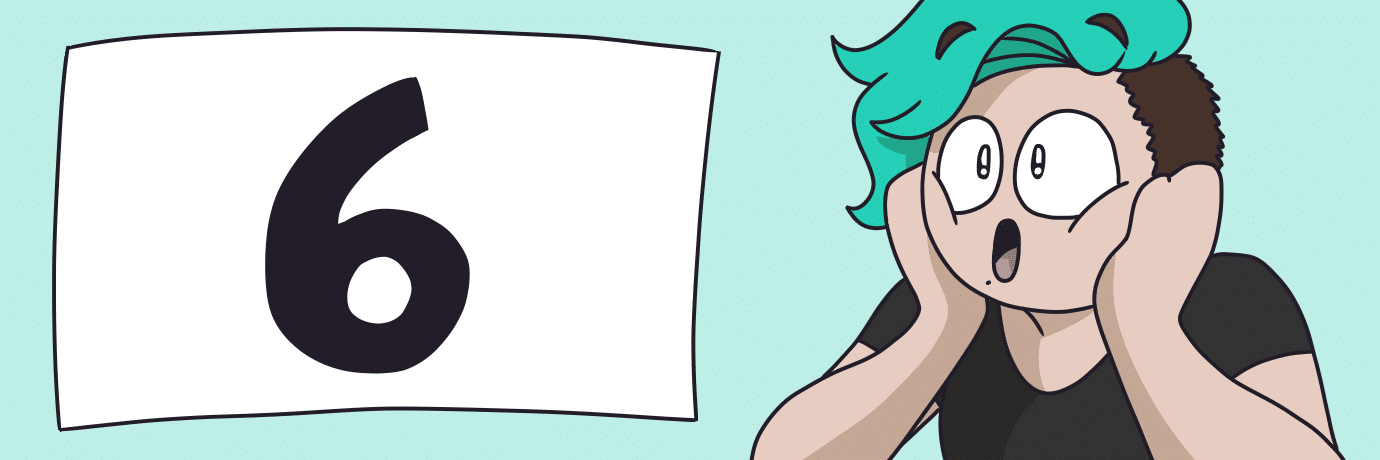
2 Kommentare. Wir freuen uns über Ihren Kommentar
Moin und vielen Dank für die Infos. Noch eine Frage: ist es unproblematisch auf 6.0 zu aktualisieren oder sollte man 6.1 oder höher abwarten? Vielen Dank!
Moin Harald,
der Sprung von 5.9 auf 6.0 ist bei WordPress nicht so ein großer, wie es vielleicht vermuten lässt. Matt Mullenweg – der Mitbegründer von WordPress und immer noch treibende Kraft – hält nichts von Versionen 5.10 etc. Daher kann man vielleicht auf 6.0.1 warten, aber muss es nicht zwingend. Immerhin sind 400 Fehlerbehebungen vorgenommen worden.
Zudem haben wir bisher bei den Updates der technisch gut gepflegten Websites unserer Kunden keinerlei Probleme gehabt.
Ahoi!
Thorsten